使用する露出制御を選択し、プレビューを表示できます。
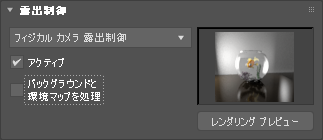
- ドロップダウン リスト
- 使用する露出制御を選択します。
注: カラー管理に OCIO ベースのモードを使用する場合、トーンマップはビュー トランスフォームによって提供されます。[<露出制御なし>](<no exposure control>)を使用するか、グローバル露出レベルの調整も必要な場合は、代わりに[線形露出制御](Linear Exposure Control)を使用して、[露出値](Exposure Value)または[物理スケール](Physical Scale)を調整することができます。ビューの変換後に 2 番目のトーンマップが適用されるため、他のオプションを選択すると正しくない結果が得られます。
- アクティブ(Active)
- チェックマークを付けると、レンダリングで露出制御が使用されます。チェックマークをはずすと、露出制御は適用されません。既定値はオンです。
- バックグラウンドと環境マップを処理(Process Background and Environment Maps)
- チェックマークを付けると、シーンのバックグラウンドおよび環境のマップに露出制御が適用されます。チェックマークをはずすと、適用されません。既定値はオフです。
- プレビュー サムネイル
- サムネイルには、アクティブな露出制御を適用してレンダリングされたシーンのプレビューが表示されます。一度プレビューがレンダリングされると、プレビューは露出制御の設定を変更するたびにインタラクティブに更新されます。
ガンマ補正がアクティブの場合、3ds Max はこのプレビュー サムネイルに補正を適用します。
注: カラー管理に OCIO ベースのモードを使用すると、サムネイルはビューおよびディスプレイ トランスフォームを適用しないため、誤解しやすいものになります。 - レンダリング プレビュー(Render Preview)
- クリックすると、プレビュー サムネイルがレンダリングされます。